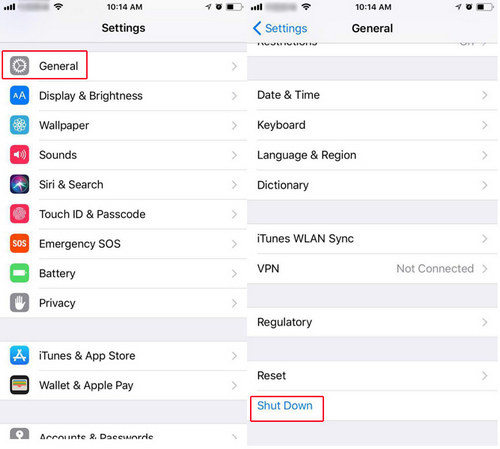iTunes Συμβουλές: iPhone ή iPad δεν εντοπίστηκε στα Windows 10
Αναβαθμίστηκε στα Windows 10, αλλά δυστυχώς βρέθηκε το iTunesδεν μπορείτε να ανιχνεύσετε το iPhone ή το iPad σας; Το iTunes δεν μπορεί να αναγνωρίσει το iPhone σας στον υπολογιστή σας Windows 10; Πρόσφατα πολλοί χρήστες των Windows 10 // 7 παραπονέθηκαν για αυτό. Εάν συμβεί αυτό το ζήτημα, εδώ μοιραζόμαστε μερικά χρήσιμα κόλπα για σας να διορθώσετε το iTunes στα Windows 10 χωρίς να ανιχνεύσετε / αναγνωρίσετε iPhone, iPad ή iPod.
Trick 1: Επανεκκινήστε τον υπολογιστή και τη συσκευή σας
Εάν ο υπολογιστής σας Windows 10 δεν μπορεί να αναγνωρίσει το δικό σαςiPhone, το πρώτο πράγμα είναι πρώτα να απενεργοποιήσετε τον υπολογιστή και τη συσκευή σας και να τα ενεργοποιήσετε για να προσπαθήσετε ξανά. Φυσικά, πρέπει επίσης να ελέγξετε το καλώδιο USB για να δείτε εάν είναι εφικτό και θυμηθείτε να χρησιμοποιήσετε το καλώδιο USB που παρέχεται από την Apple.
Τεμάχιο 2: Εγκατάσταση / Επανεγκατάσταση τελευταίας έκδοσης του iTunes
Ένα άλλο πράγμα που πρέπει να κάνετε είναι να ελέγξετε εάνέχετε την πιο πρόσφατη έκδοση του iTunes στον υπολογιστή σας. Ανοίξτε το iTunes και πατήστε Ctrl + B για να ανοίξετε τη γραμμή μενού. Από τη γραμμή μενού, επιλέξτε Βοήθεια> Έλεγχος για ενημερώσεις.

Trick 3: Εγκατάσταση ενημερώσεων των Windows
Βεβαιωθείτε ότι το σύστημά σας είναι ενημερωμένο με όλουςτις τελευταίες ενημερώσεις των Windows 10 εγκατεστημένες. Μεταβείτε στις Ρυθμίσεις (WinKey + I)> Ενημέρωση & ασφάλεια> Windows Update και βεβαιωθείτε ότι ο υπολογιστής σας είναι ενημερωμένος με όλες τις ενημερώσεις των Windows που έχουν εγκατασταθεί.
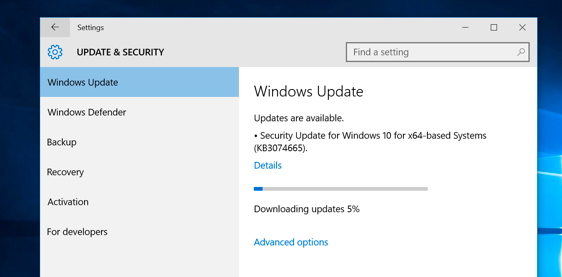
Trick 4: Συσκευή εμπιστοσύνης με τον υπολογιστή σας
Όταν συνδέετε το iPhone, το iPad ή το iPod touch στον υπολογιστή σας και βλέπετε την ερώτηση "Trust This Computer?" Στη συσκευή, βεβαιωθείτε ότι πατήσατε στο 'Trust' όπως φαίνεται στην παρακάτω εικόνα.

Trick 5: Ενημέρωση προγραμμάτων οδήγησης iPhone
Ένας από τους λόγους που προκάλεσε το iTunes να μην εντοπίζει iOS 10/9/8 iPhone είναι το πρόβλημα της ενημέρωσης των προγραμμάτων οδήγησης iPhone στα Windows. Για να διορθώσετε αυτό το πρόβλημα:
- Ανοίξτε τον Πίνακα Ελέγχου, κάντε κλικ στο στοιχείο Υλικό και Ήχοςκαι στη συνέχεια αναζητήστε το iPhone της Apple κάτω από την ενότητα "Απροσδιόριστο". Κάντε δεξί κλικ σε αυτό, επιλέξτε Ιδιότητες και, στη συνέχεια, κάντε κλικ στην καρτέλα Υλικό. Κάντε κλικ στην επιλογή Ιδιότητες και έπειτα στο κουμπί Αλλαγή ρυθμίσεων.

- Κάντε κλικ στην καρτέλα Πρόγραμμα οδήγησης και στην επιλογή Ενημέρωση προγράμματος οδήγησης ... και, στη συνέχεια, Αναζήτηση στον υπολογιστή μου για λογισμικό προγράμματος οδήγησης. Μεταβείτε στην ενότητα C: Προγράμματα αρχείωνCommon FilesAppleMobile DeviceDrivers και κάντε κλικ στο κουμπί Ok, στη συνέχεια στην επιλογή Επόμενο.

Trick 6: Αλήθεια για την Apple Mobile Device Support
Σε όλες τις παραπάνω μεθόδους δεν μπορείτε να λύσετε το πρόβλημά σας,υπάρχει μια ακόμα επιλογή για να ελέγξετε αν έχετε εγκαταστήσει την υπηρεσία υποστήριξης Apple Mobile Device. Μπορείτε να δείτε αυτό πηγαίνοντας στον πίνακα ελέγχου> Κατάργηση εγκατάστασης προγράμματος. Σε περίπτωση που δεν έχει εγκατασταθεί, πρέπει να εγκαταστήσετε ξανά το iTunes.
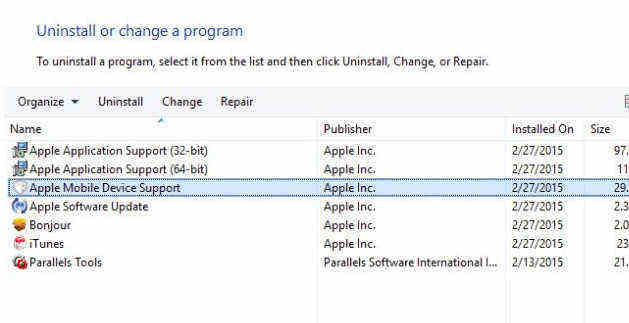
Trick 7: Επανεκκινήστε την υπηρεσία Apple Mobile Device
Εάν εμφανιστεί το σφάλμα "Αυτή η [συσκευή] δεν μπορεί να χρησιμοποιηθεί επειδή η υπηρεσία κινητής συσκευής της Apple δεν ξεκίνησε", όταν συνδέετε τη συσκευή σας. Ακολουθήστε τα παρακάτω βήματα για να ξεκινήσετε πάλι την υπηρεσία Apple Mobile Device:
- Πληκτρολογήστε services.msc στο 'Run' (WinKey + R) και πατήστε enter. Στη συνέχεια, βρείτε την Apple Mobile Device ή την Apple Mobile Device Service.

- Πατήστε δεξί κλικ και, στη συνέχεια, μεταβείτε στις Ιδιότητες. Κάντε κλικ στο κουμπί Διακοπή για να τερματίσετε την υπηρεσία. Κάντε κλικ στο κουμπί Έναρξη για να ξεκινήσετε ξανά την υπηρεσία και, στη συνέχεια, επανεκκινήστε τον υπολογιστή σας.

Trick 8: Ελέγξτε το πρόγραμμα οδήγησης USB της Apple Mobile Device
Τέλος, μπορείτε να ελέγξετε εάν το πρόγραμμα οδήγησης USB της Apple Mobile Device USB είναι εγκατεστημένο στον υπολογιστή Windows 10. Ακολουθήστε τα παρακάτω βήματα:
- Πληκτρολογήστε devmgmt.msc στο 'Run' (WinKey + R) και πατήστε το πλήκτρο enter. Στη συνέχεια, αναπτύξτε την επιλογή του ελεγκτή διαύλου καθολικής υπηρεσίας και ελέγξτε εάν το Apple USB Device Driver USB είναι καταχωρημένο εκεί.

- Σε περίπτωση που δεν αναφέρεται, τότε πρέπειεγκαταστήστε ξανά το iTunes, συνδέστε το iPhone στο σύστημά σας και, στη συνέχεια, περιμένετε λίγο χρόνο για να εγκαταστήσουν αυτόματα το πρόγραμμα οδήγησης στα Windows. Αν ο οδηγός είναι καταχωρημένος και έχει σημειωμένο το σύμβολο "?" Ή "!", Τότε πρέπει να το εγκαταστήσετε ξανά ως εξής:
- Συνδέστε τη συσκευή iOS στον υπολογιστή. Κάντε δεξί κλικ στο πρόγραμμα οδήγησης Apple USB Device Driver και πατήστε το Uninstall. Όταν σας ζητηθεί, επιλέξτε "Διαγραφή του λογισμικού προγράμματος οδήγησης για αυτήν τη συσκευή".
- Αφού απεγκαταστήσετε το πρόγραμμα οδήγησης, μεταβείτε στη Διαχείριση συσκευών> κάντε δεξί κλικ σε ελεγκτές Universal Serial Bus και, στη συνέχεια, κάντε κλικ στην επιλογή Scan for hardware changes (Σάρωση για αλλαγές υλικού).

- Τα Windows θα εντοπίσουν αυτόματα και θα εγκαταστήσουν αυτόματα το πρόγραμμα οδήγησης για εσάς.
Trick 9: Fix iTunes δεν εντοπίζουν iPhone, iPad με δωρεάν Tenorshare TunesCare
Εάν το iTunes εξακολουθεί να μην μπορεί να αναγνωρίσει το iPhone σας ήiPad μετά από να δοκιμάσετε όλα τα κόλπα παραπάνω, τότε θα χρειαστείτε ένα επαγγελματικό εργαλείο επιδιόρθωσης του iTunes για να σας βοηθήσει. Το Free Tenorshare TunesCare είναι ένα τέτοιο εργαλείο που σας προσφέρει μια επιλογή 1 κλικ για να διορθώσετε όλα τα προβλήματα συγχρονισμού του iTunes, επιδιορθώνοντας τη βιβλιοθήκη iTunes και τα 100 iTunes να εγκαταστήσετε σφάλματα, να ενημερώσετε λάθη, να επαναφέρετε τα σφάλματα και πολλά άλλα
- Κατεβάστε Tenorshare TunesCare και συνδέστε τη συσκευή iOS σε υπολογιστή με το καλώδιο USB OEM.
- Μετά το Tenorshare, το TunesCare ανιχνεύει τη συσκευή σας, κάντε κλικ στο "Fix iTunes Sync Problems" και το Tenorshare TunesCare θα ξεκινήσει να επιδιορθώνει αυτόματα τη φθαρμένη βιβλιοθήκη του iTunes.
- Μετά την επιδιόρθωση, μπορείτε να ανοίξετε το iTunes και το iTunes πρέπει να εντοπίσει τη συσκευή σας iOS τώρα.


Εάν το Tenorshare TunesCare δεν μπορεί να ανιχνεύσει τη συσκευή σας iOS, κάντε κλικ στο "Fix All iTunes Issues" για να διορθώσετε το iTunes στον υπολογιστή σας πρώτα.
- Κάντε κλικ στην επιλογή "Επισκευή iTunes" για να ξεκινήσετε τη λήψη των μονάδων iTunes για επισκευή.
- Μετά τη λήψη των δίσκων επισκευής για το iTunes, το Tenorshare TunesCare θα ξεκινήσει αυτόματα να επισκευάσει το iTunes σας. Μετά την επιδιόρθωση, το iTunes θα λειτουργήσει τέλεια.
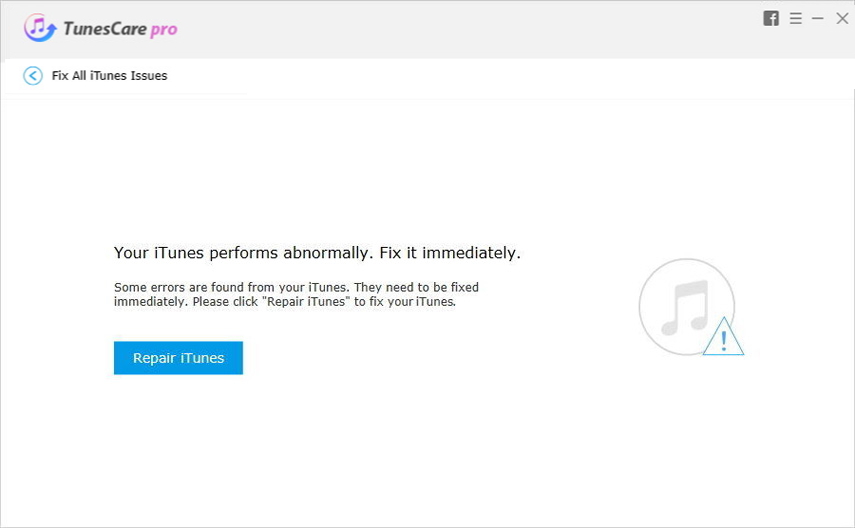
Η ελπίδα για τα τσιμπούρια παραπάνω μπορεί να σας βοηθήσει να λύσετε το πρόβλημαότι το iPhone ή το iPad δεν εντοπίστηκε στα Windows 10. Μπορείτε επίσης να λάβετε περισσότερες συμβουλές καθορισμού του iTunes όπως το iTunes Won "t Μεταφορά μουσικής στο iPhone στο Κέντρο προσφυγής Tenorshare.